SQL Runner ofrece una forma de acceder directamente a tu base de datos y usar ese acceso de varias formas. Con SQL Runner, puedes desplazarte por las tablas de tu esquema, usar Exploraciones ad hoc a partir de una consulta de SQL, ejecutar consultas descriptivas predefinidas en tus datos, ver tu historial de SQL Runner, descargar resultados, compartir consultas, añadir una tabla derivada a un proyecto de LookML y realizar otras tareas útiles.
En esta página se describe cómo modificar el esquema y los datos de tu base de datos con SQL Runner, ver el plan de ejecución de una consulta de tu base de datos con la instrucción EXAMINE y usar SQL Runner para obtener información sobre tu base de datos. Consulta estas otras páginas de documentación para obtener información sobre lo siguiente:
- Conceptos básicos de Ejecutor de SQL
- Usar SQL Runner para crear consultas y Exploraciones
- Crear tablas derivadas con SQL Runner
Modificar el esquema y los datos de la base de datos
Además de ejecutar consultas en tu base de datos, la pestaña Base de datos de SQL Runner te permite ejecutar instrucciones del lenguaje de definición de datos (DDL) y del lenguaje de manipulación de datos (DML) en tu base de datos. Puedes usar SQL Runner para hacer cambios en el esquema (como crear, eliminar y modificar) y en los datos (como insertar, actualizar y eliminar). Los dialectos de SQL tienen diferentes niveles de compatibilidad con las instrucciones DDL y DML, por lo que debes consultar la documentación de tu base de datos para saber qué instrucciones se admiten.
Para ejecutar una instrucción DDL o DML en tu base de datos en SQL Runner, sigue estos pasos:
- Ve a Ejecutor de SQL.
- En SQL Runner, haz clic en la pestaña Base de datos.
- Introduce la instrucción DDL o DML en el cuadro Consulta de SQL Runner. Consulta la documentación de tu dialecto de base de datos para obtener información sobre la compatibilidad y la sintaxis de las instrucciones DDL y DML.
- Haz clic en Ejecutar para ejecutar la instrucción en tu base de datos.
Si la instrucción se ejecuta correctamente en tu base de datos, en el cuadro Resultados de SQL se mostrará una confirmación.
Examinar un plan de ejecución con EXPLAIN
Además de ejecutar consultas de SQL en tu base de datos, puedes usar SQL Runner para ejecutar una función EXPLAIN en una consulta. La función EXPLAIN, que es compatible con la mayoría de los dialectos de SQL, devuelve el plan de ejecución de la base de datos para una consulta.
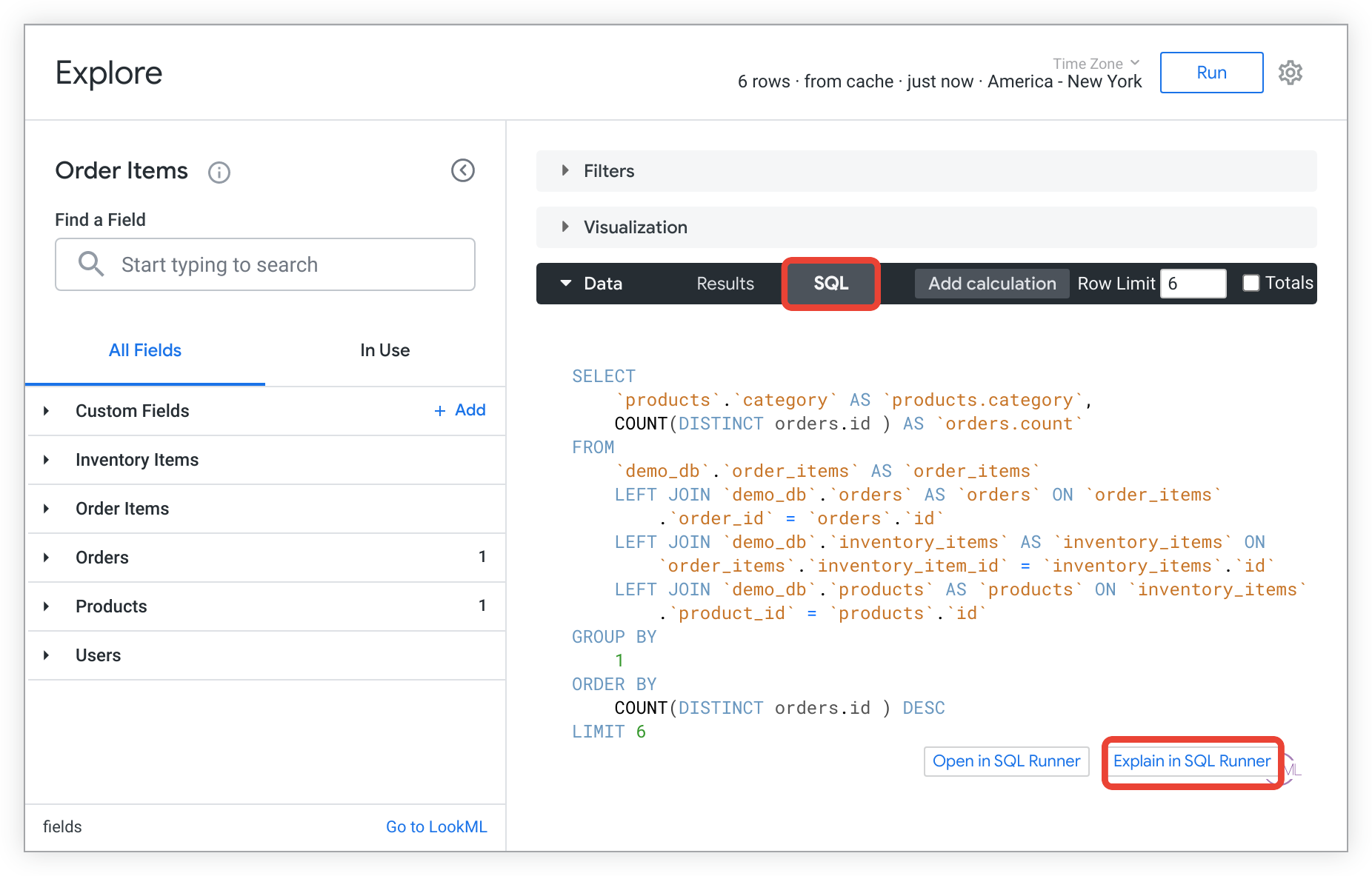
- En una exploración, ejecuta una consulta y haz clic en la pestaña SQL del área Datos para ver el comando SQL de la consulta.
En la pestaña SQL de la exploración, haz clic en el botón Explicar en Ejecutor de SQL.
Looker abrirá SQL Runner y cargará la consulta en una función
EXPLAIN.En SQL Runner, haz clic en Ejecutar para ejecutar la función
EXPLAIN.Consulta el resultado de la función
EXPLAIN.
La información y el formato exactos de la respuesta EXPLAIN dependerán de tu dialecto específico, por lo que debes consultar la documentación de tu dialecto para obtener información concreta.
En el ejemplo de MySQL anterior, la función EXPLAIN devuelve una lista de los pasos que ha seguido la base de datos para completar la consulta. Esto puede ser útil para las consultas que parecen ejecutarse lentamente, ya que puede que tu base de datos esté analizando una tabla completa en una consulta, cuando quizás la tabla podría usar un índice para mejorar el rendimiento.
Para ver un ejemplo paso a paso de cómo usar EXPLAIN en SQL Runner para optimizar SQL, consulta la publicación de la comunidad Cómo optimizar SQL con EXPLAIN
.
Obtener información sobre tu base de datos
La pestaña Base de datos de SQL Runner incluye varias herramientas que te permiten obtener información valiosa sobre tu base de datos.
Obtener información de conexión de bases de datos
Cuando eliges una conexión en SQL Runner, Looker muestra el dialecto de la base de datos de esa conexión a la derecha del banner CONSULTA SQL. Si has ido a SQL Runner eligiendo Abrir en SQL Runner o Explicar en SQL Runner, Looker preseleccionará la conexión adecuada y mostrará el dialecto de la base de datos de la conexión.
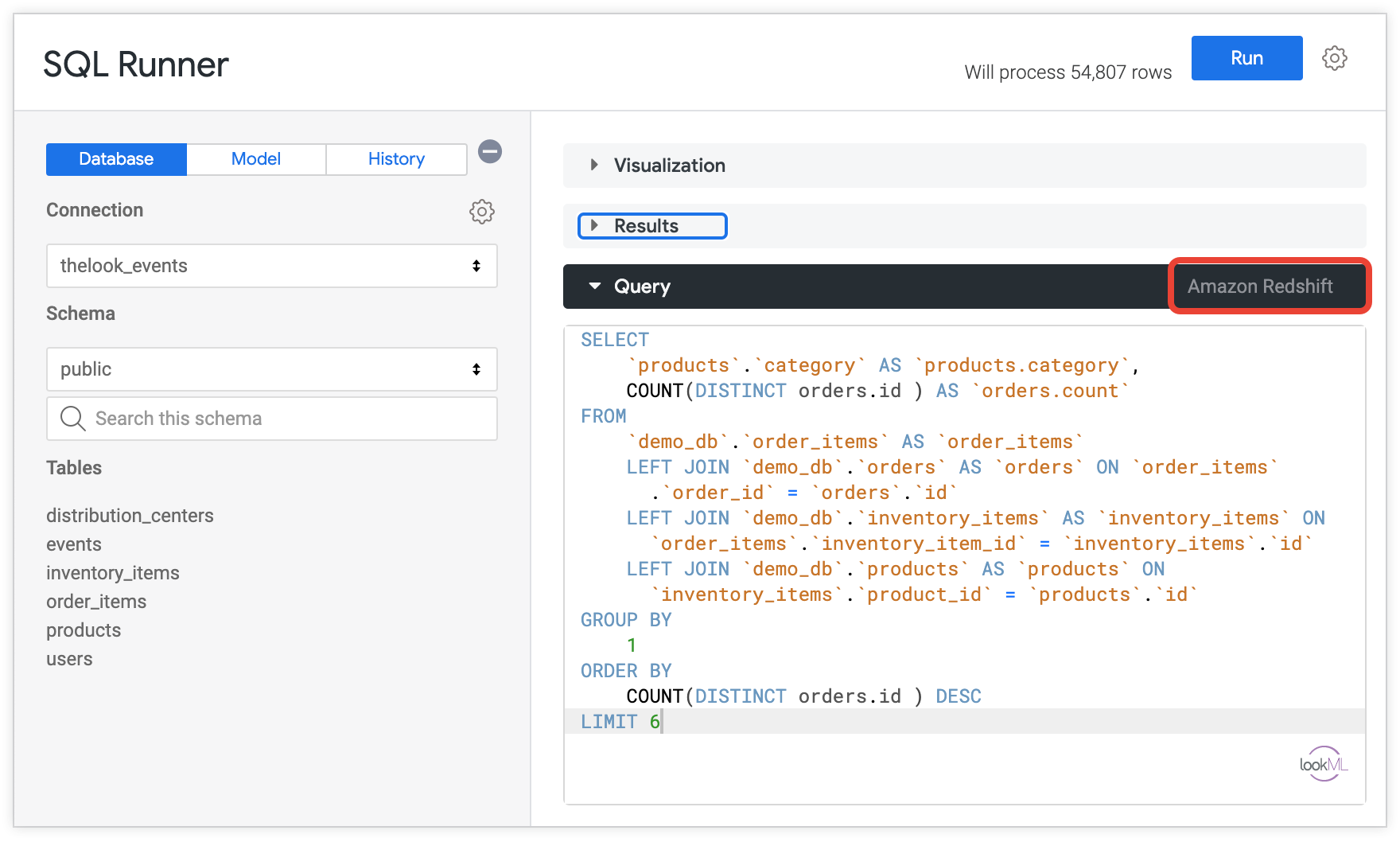
Haz clic en el menú de la rueda dentada de la conexión para ver más opciones de conexión a la base de datos:

- Selecciona la opción Mostrar procesos para ver información sobre las consultas y los procesos que se están ejecutando en la conexión.
- Selecciona la opción Actualizar esquemas y tablas para volver a rellenar el panel de navegación de la izquierda de SQL Runner con los esquemas y las tablas de la base de datos.
Opciones del menú de la rueda dentada de BigQuery
Cuando elijas una conexión de BigQuery que admita varias bases de datos, Looker mostrará opciones específicas del dialecto en el menú de la rueda dentada. El elemento de menú cambia entre Mostrar proyectos disponibles y Buscar proyectos públicos, en función de la opción que se haya seleccionado.
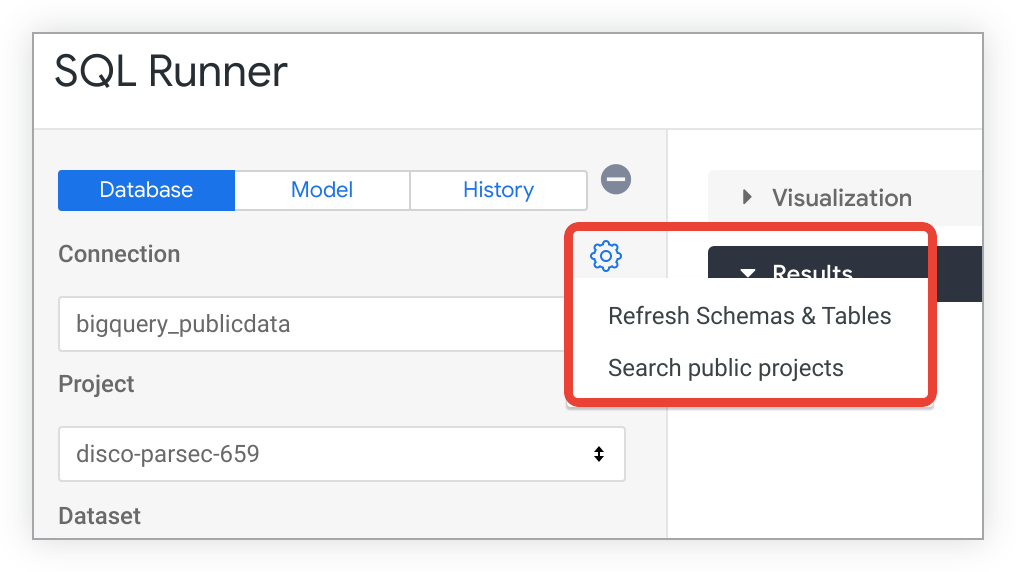
- Selecciona Actualizar esquemas y tablas para volver a rellenar el panel de navegación de la izquierda de SQL Runner con los esquemas y las tablas de la base de datos.
- Cuando se muestran los proyectos disponibles, hay una opción de menú de rueda dentada para buscar proyectos públicos. Seleccione esta opción para buscar conjuntos de datos públicos que no estén visibles en el esquema de información.
- Cuando se muestran proyectos públicos, hay una opción de menú de rueda dentada para Mostrar proyectos disponibles. Selecciona esta opción para volver a mostrar los proyectos y las tablas de BigQuery específicos de la conexión en el panel de navegación de la izquierda de SQL Runner.
Buscar en la base de datos
SQL Runner muestra un cuadro de búsqueda debajo del esquema seleccionado (o del conjunto de datos, en el caso de las conexiones de Google BigQuery).
La búsqueda de SQL Runner examina los nombres de todas las tablas y columnas de tablas que contienen la cadena del cuadro de búsqueda. En la siguiente figura, "airport_name" es una columna y "airport_remarks" es una tabla.
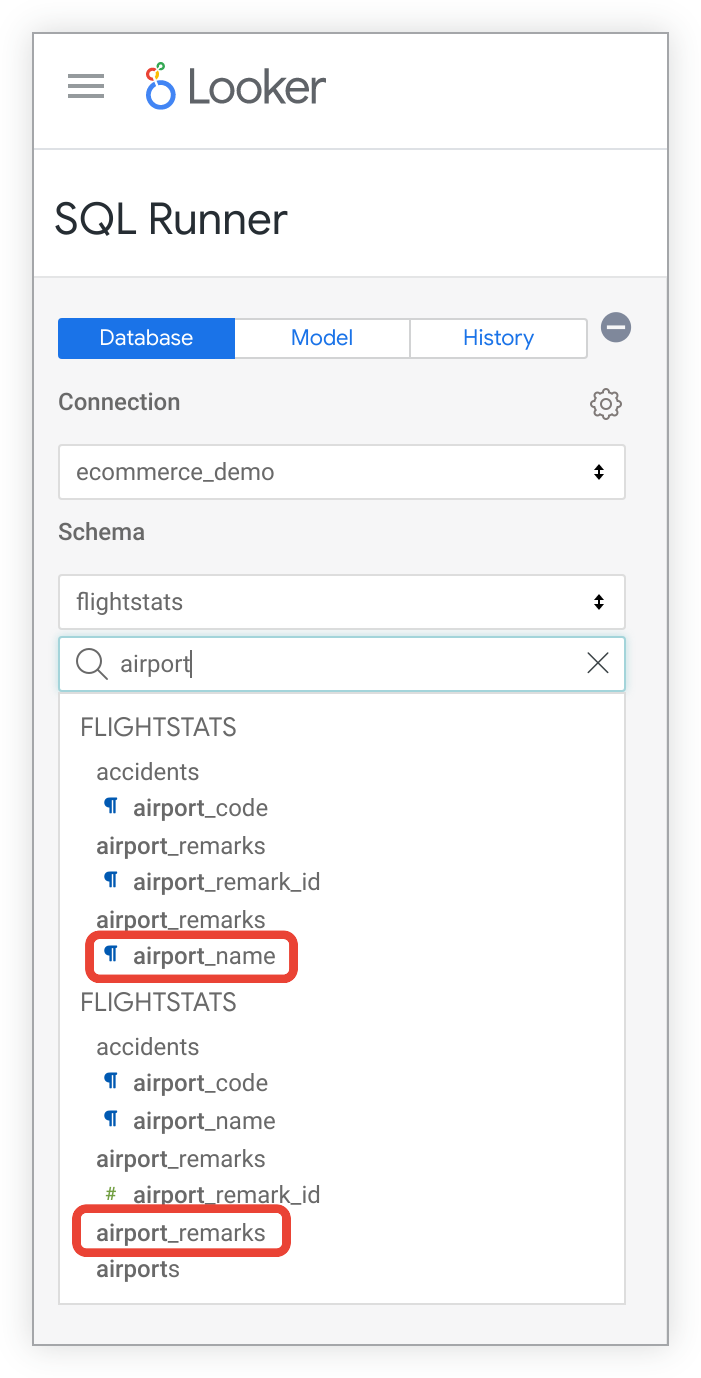
Haz clic en uno de los resultados de búsqueda para ir a ese elemento en SQL Runner.
Obtener información de tablas
De forma predeterminada, SQL Runner precarga toda la información de la tabla cuando seleccionas una conexión y un esquema. En el caso de las conexiones que tienen muchas tablas o tablas muy grandes, un administrador puede inhabilitar este comportamiento desmarcando la opción Precaché de SQL Runner en la página Conexiones.
El panel de navegación de la izquierda de SQL Runner te permite desplazarte por los esquemas y las tablas de tus conexiones. Selecciona una conexión y un esquema para ver todas las tablas de ese esquema. Haga clic en el nombre de una tabla para ver los campos que contiene.
SQL Runner incluye algunas consultas predefinidas para ayudarte a entender tus datos. Para usar estas consultas, haz clic en el icono de rueda dentada que aparece junto al nombre de una tabla o columna de tabla y selecciona la consulta que quieras ejecutar. Looker genera el SQL automáticamente en la sección Consulta de SQL y se ejecutará la consulta.
Las consultas disponibles varían según el dialecto de la base de datos.
Información de la tabla
Looker muestra las siguientes opciones cuando haces clic en la rueda dentada situada junto al nombre de una tabla:

- Explorar tabla: abre una nueva pestaña del navegador con una Exploración de Looker de la tabla.
- Describe: muestra los nombres de las columnas de la tabla subyacente, así como sus tipos de datos.
- Mostrar índices: muestra información sobre cómo se indexa la tabla.
- Seleccionar 10: devuelve una consulta de las diez primeras filas de la tabla. Es una buena forma de hacerse una idea de cómo son los datos.
- Recuento: devuelve una consulta
count(*)sencilla para obtener el recuento total de filas de la tabla.
Información de la columna
Haga clic en el nombre de una tabla para ver las columnas que contiene. Looker muestra las siguientes opciones cuando haces clic en la rueda dentada situada junto al nombre de una columna:

- Valores más comunes: devuelve una consulta de los valores más comunes de esa columna de la tabla, junto con un recuento del número de veces que se encuentra ese valor en la columna.
- Recuento aproximado de valores distintos: muestra un recuento aproximado del número de valores distintos encontrados en la columna.
Obtener información sobre el tipo de datos de una columna
Puedes usar SQL Runner para obtener información sobre el tipo de datos de una columna siguiendo estos pasos:
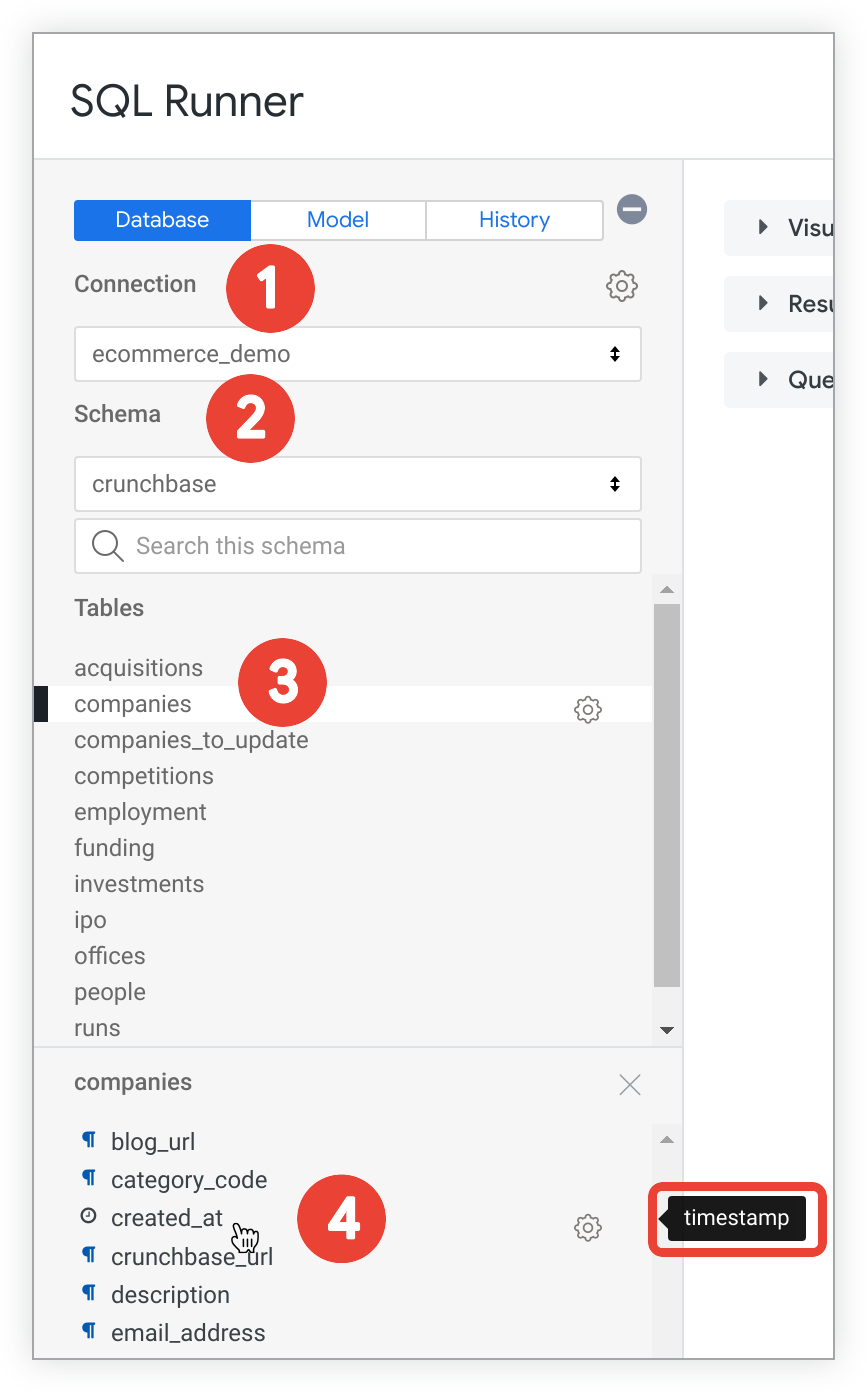
- En SQL Runner, selecciona la conexión de base de datos en el menú desplegable Conexión.
- Selecciona el esquema en el menú desplegable Esquema. En el caso de las conexiones de BigQuery, selecciona Proyecto y Conjunto de datos.
- SQL Runner muestra la lista de tablas de ese esquema en tu base de datos. Haga clic en una tabla para ver las columnas que contiene.
- Cada nombre de columna tiene un icono que representa el tipo de datos. Coloca el cursor sobre el nombre de una columna para ver el tipo de datos que contiene.
Editar las consultas de SQL prediseñadas
Puedes editar cualquier consulta de SQL en el área Consulta, incluidas las consultas de SQL predefinidas que se eligen en los menús de la rueda dentada de la tabla y del campo.
Por ejemplo, puedes usar la consulta Recuento de SQL Runner para cargar un comando de recuento básico de una base de datos y, a continuación, editar la consulta de SQL. Por lo tanto, si crees que la columna id de la tabla public.users podría ser una clave principal, puedes comprobar que no hay valores duplicados editando la consulta de recuento de esta forma:
SELECT id ,COUNT(*)
FROM public.users
GROUP BY 1
ORDER BY 2 DESC
LIMIT 10
Como la consulta se ordena por el recuento antes de que los resultados se limiten a 10 filas, los resultados incluirán los valores de recuento más altos. Si esta consulta devuelve un recuento de 1 para cada valor de id, es probable que id sea la clave principal de esta tabla. Sin embargo, esta consulta solo especifica las filas de la tabla en el tiempo de ejecución de la consulta. Como las inserciones futuras en la base de datos pueden inhabilitar id como clave principal, te recomendamos que implementes restricciones en tu base de datos para asegurarte de que tus claves principales sean únicas.

